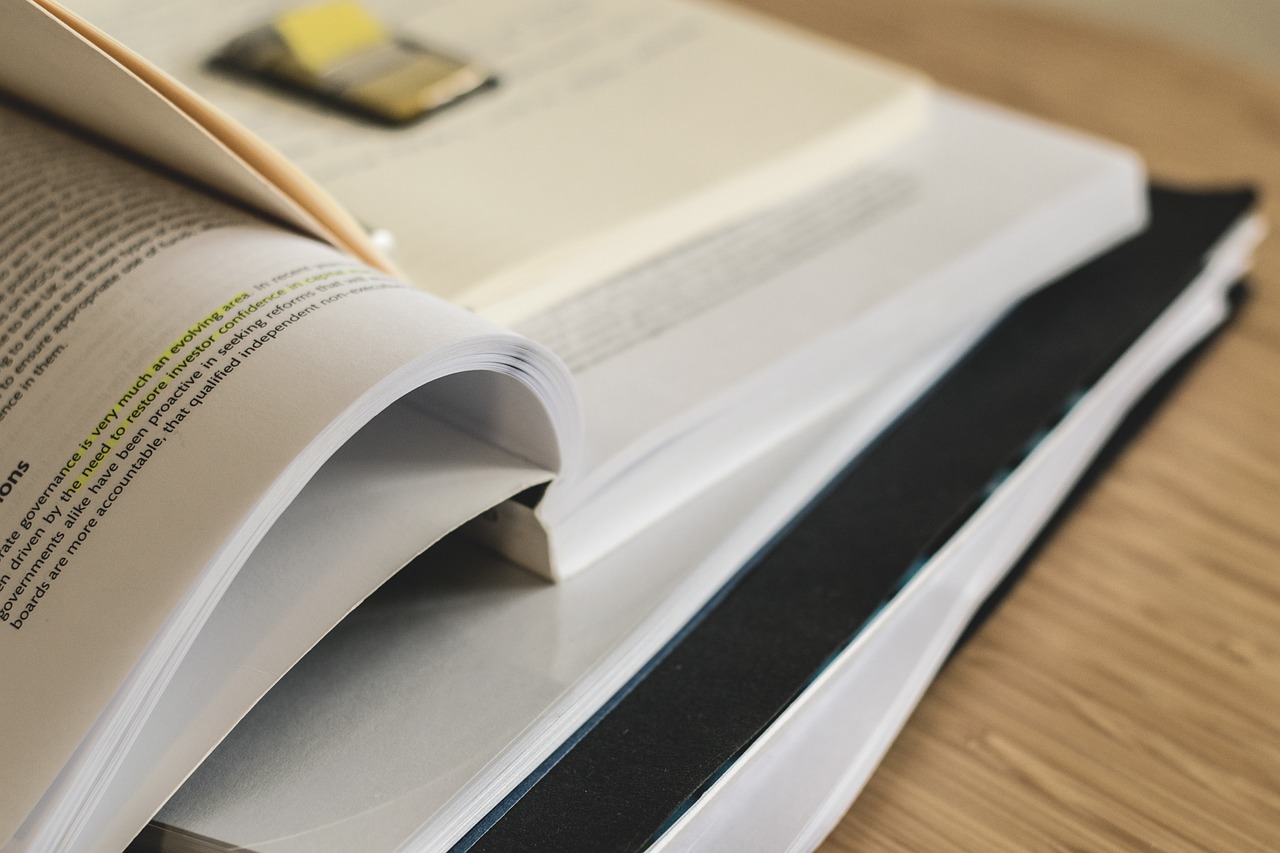电脑怎么连接无线网?个小技巧,快速解决
在现代社会,无线网络(Wi-Fi)已成为我们日常生活中不可或缺的一部分,无论是家庭、办公室还是公共场所,Wi-Fi几乎无处不在。本文将详细介绍如何通过多种方法将电脑连接到无线网络。1、通过物理的无线网络开关或使用功能键(如Fn 对应的F键)来实现;2、在路由器上按下WPS按钮;3、使用以太网连接一个外置的无线接入点或使用一个无线网络适配器;4、在智能手机上设置移动热点。
1.通过操作系统连接Wi-FiWindows系统步骤1:开启电脑的无线功能。确保你的电脑或笔记本的无线网络功能已经开启。在笔记本电脑上,这通常可以通过物理的无线网络开关或使用功能键(如Fn 对应的F键)来实现。
步骤2:选择网络。点击任务栏右下角的无线网络图标。这将显示所有可用的无线网络列表。选择你想要连接的网络。
步骤3:输入密码。在弹出的窗口中输入网络安全密钥(Wi-Fi密码),然后点击“连接”。如果密码正确,几秒钟后你的电脑将连接到网络。
macOS系统步骤1:开启无线网络。点击屏幕顶部的Wi-Fi图标,确保Wi-Fi是开启状态。选择网络。从下拉列表中选择你想要连接的无线网络。
步骤2:输入密码。如果网络加密,需要输入密码并点击“加入”。连接成功后,Wi-Fi图标将显示连接状态。
2.使用WPS快速连接步骤1:确认路由器支持WPS。查看你的无线路由器是否有WPS按钮,这通常标记为“WPS”或符合WPS标志的按钮。
步骤2:激活WPS。在路由器上按下WPS按钮。连接网络。在电脑上选择要连接的网络,选择使用WPS连接的选项,系统将自动连接到网络,无需输入密码。
3.通过以太网转无线接入点如果你的电脑没有内置无线网卡,你可以使用以太网连接一个外置的无线接入点或使用一个无线网络适配器。
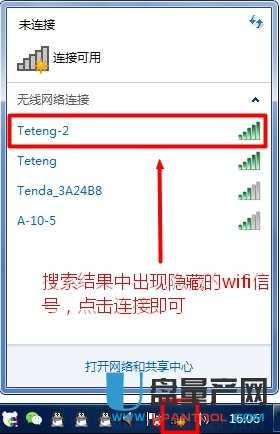
步骤1:安装无线网络适配器。购买一个USB无线网络适配器并将其插入电脑的USB端口。
步骤2:安装驱动程序。根据设备说明安装必要的驱动程序。连接到网络。安装完驱动后,电脑怎么连接无线网?个小技巧,快速解决按照前面描述的方法连接到Wi-Fi网络。
4.利用移动热点步骤1:设置手机热点。在智能手机上设置移动热点,通常在设置菜单的“网络与互联网”可以找到热点选项。
步骤2:开启热点。设置网络名称和密码,开启热点功能。连接网络。在电脑上按照前面的方法搜索并连接到这个刚创建的移动热点。
5.使用虚拟路由软件步骤1:下载软件。下载并安装虚拟路由软件,如Connectify等。配置软件。打开软件并配置你想要分享的网络,设置网络名称和密码。
步骤2:启动和连接。启动虚拟路由器后,用其他设备搜索并连接到这个新的Wi-Fi网络。
结论连接电脑到无线网络的方法多样,用户可以根据自己的设备条件和实际需要选择最适合的连接方式。无论是直接通过操作系统设置、使用WPS快速连接、通过外部设备或利用移动热点及虚拟路由软件,每种方法都有其适用场景和优势。正确配置并了解这些基本操作,可以帮助用户在不同环境下灵活地接入互联网,享受便捷的网络生活。